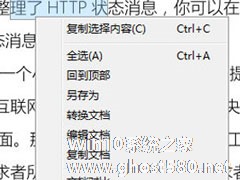-
福昕PDF阅读器怎么编辑文字?福昕PDF阅读器编辑文字的方法
- 时间:2024-11-23 07:11:55
大家好,今天Win10系统之家小编给大家分享「福昕PDF阅读器怎么编辑文字?福昕PDF阅读器编辑文字的方法」的知识,如果能碰巧解决你现在面临的问题,记得收藏本站或分享给你的好友们哟~,现在开始吧!
一说起福昕PDF阅读器相信大家应该不陌生吧,那你知道福昕PDF阅读器怎么编辑文字的吗?接下来我们一起往下看看福昕PDF阅读器编辑文字的方法吧。
方法步骤
1、在“主页”中点击“打字机”;

2、然后将光标移动到要编辑文字的地方,输入要编辑的文字即可。

以上就是福昕PDF阅读器怎么编辑文字的全部内容,按照以上的方法操作,你就能轻松的掌握福昕PDF阅读器编辑文字的方法了。
以上就是关于「福昕PDF阅读器怎么编辑文字?福昕PDF阅读器编辑文字的方法」的全部内容,本文讲解到这里啦,希望对大家有所帮助。如果你还想了解更多这方面的信息,记得收藏关注本站~
【Win10系统之家www.ghost580.net①文章,转载请注明出处!】
相关文章
-

福昕PDF阅读器怎么编辑文字?福昕PDF阅读器编辑文字的方法
一说起福昕PDF阅读器相信大家应该不陌生吧,那你知道福昕PDF阅读器怎么编辑文字的吗?接下来我们一起往下看看福昕PDF阅读器编辑文字的方法吧。
方法步骤
1、在“主页”中点击“打字机”;
2、然后将光标移动到要编辑文字的地方,输入要编辑的文字即可。
以上就是福昕PDF阅读器怎么编辑文字的全部内容,按照以上的方法操作,你就能轻松的 -
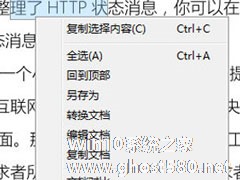
极速pdf阅读器怎么复制文字?极速pdf阅读器复制文字的方法
极速pdf阅读器相信大家应该不陌生吧,有时候看到一些好的句子想要复制却无法复制,你知道极速pdf阅读器怎么复制文字的吗?接下来我们一起往下看看极速pdf阅读器复制文字的方法吧。
方法步骤
1、首先来说一下极速PDF阅读器的最新版本是支持文本复制的,想要复制文本,你可以选中文本,右键鼠标在弹出来的菜单中选择【复制选择内容】即可,也可以用通用快捷键CTRL+C;<... -

福昕PDF阅读器怎么跳转至指定页面?福昕PDF阅读器跳转至指定页面的方法
福昕PDF阅读器是一款上班族经常使用的办公软件之一,你知道福昕PDF阅读器怎么跳转至指定页面的吗?接下来我们一起往下看看福昕PDF阅读器跳转至指定页面的方法吧。
方法步骤
1、点击“视图”选项卡下“转到”组中的“首页”、“末页”、“前一页”或“后一页”按钮可阅读指定页面,这些按钮在状态栏中也能找到。您也可以直接在框中输入页码进入指定页面。另外,还有“上一视图”... -

福昕PDF阅读器怎么合并文件?福昕阅读器合并多个PDF文件的方法
我们都知道福昕PDF阅读器是一款专业的PDF文档阅读器软件,除了可以用来查看审阅PDF文档以外,同样也具有创建、编辑PDF文档的功能。在编辑功能方面,又有分为分割、合并、调整字体大小及颜色等功能。那么,福昕PDF阅读器怎么合并文件呢?下面,我们就一起往下看看吧!
方法步骤
1、使用福昕阅读器领鲜版打开需要合并的PDF文档;
2、点击右上角的“未登录...